タイルの作り方を解説していきます。手順一つ一つに画像を付けて解説していくので良ければ参考にしていってください。
オブジェクトを用意する
解説には「平面」のオブジェクトを使用します。
画像と同じように作りたい場合は画像赤丸のように「追加→メッシュ→平面」とクリックしていってください。
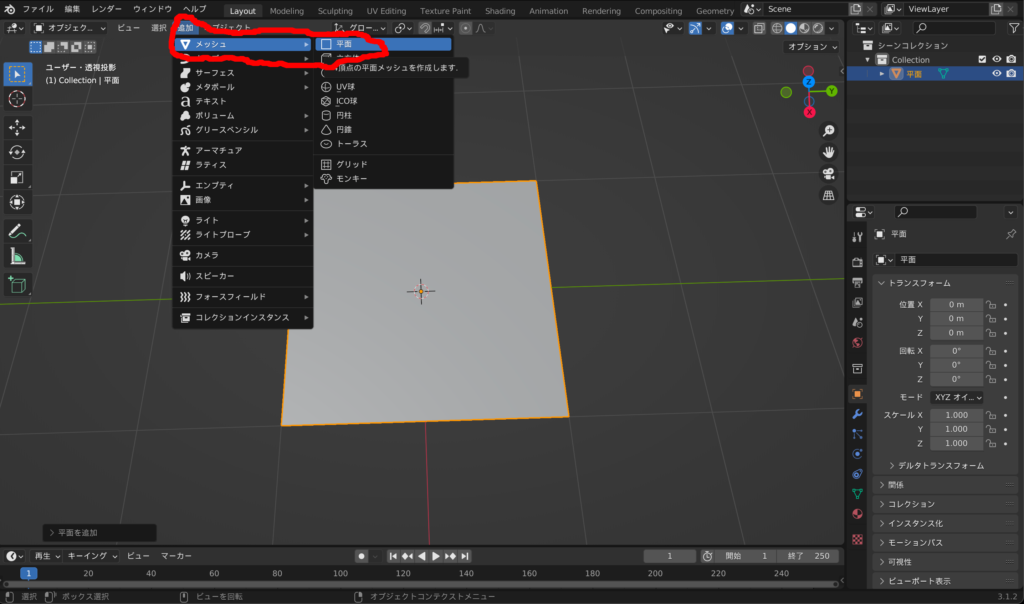
タイル作り
では早速タイル作りに進んでいきます。
上の項目から画像赤丸と同じ、「Shading」をクリックしてください。画面が画像と同じように変化すればOKです。
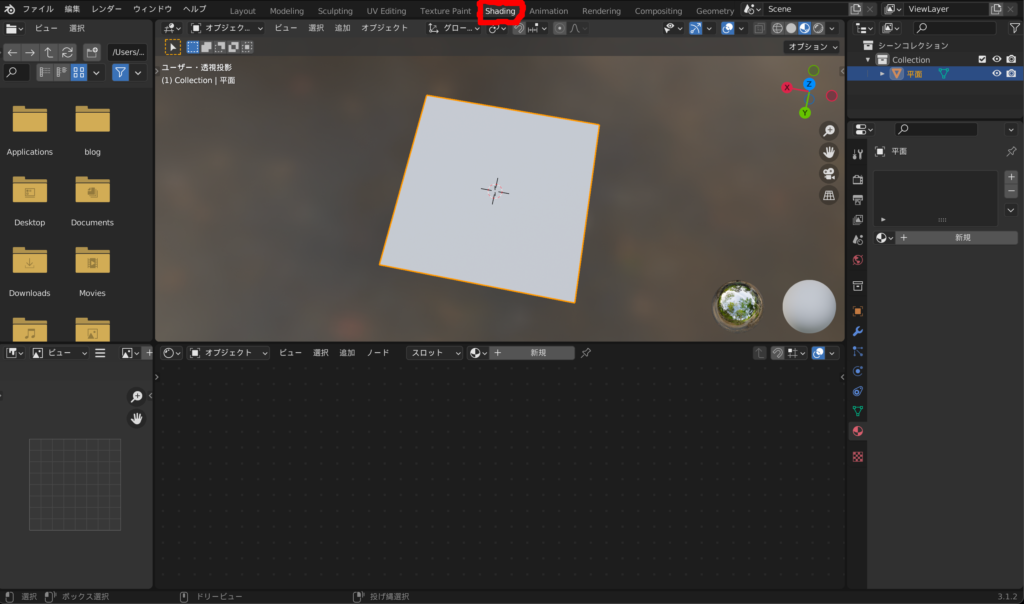
次に右側の項目からマテリアルのマークを選んで(画像1番目の赤丸)、「+」マークをクリックします(画像2番目の赤丸)。ただし、なにもしなければここには初めからマテリアルがあるので、マテリアルがある場合はここの作業はしなくても大丈夫です。
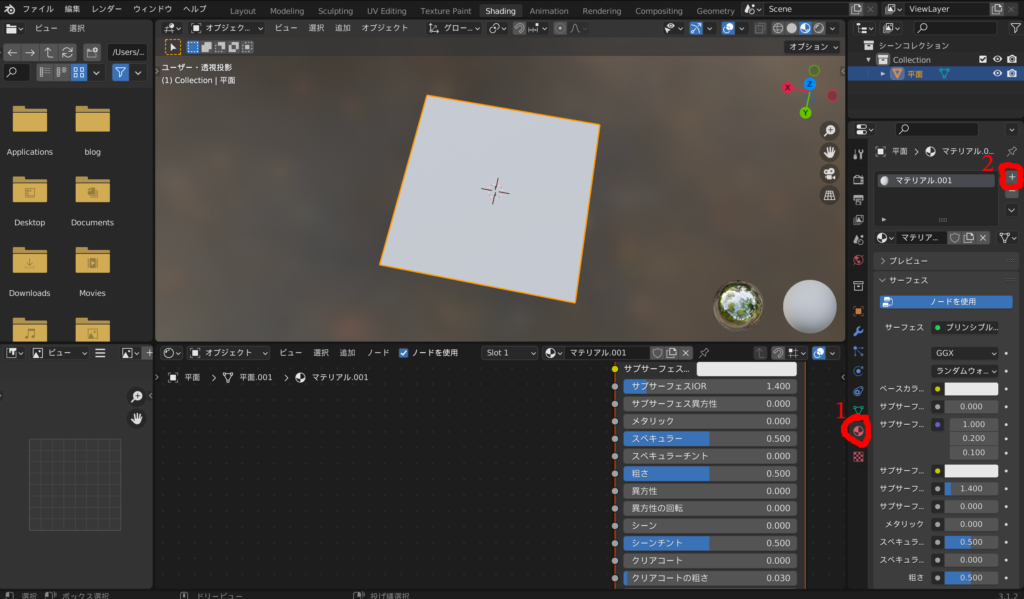
次に「追加」をクリックして(画像1番目の赤丸)、「テクスチャ→レンガテクスチャ」とクリックしていきます。
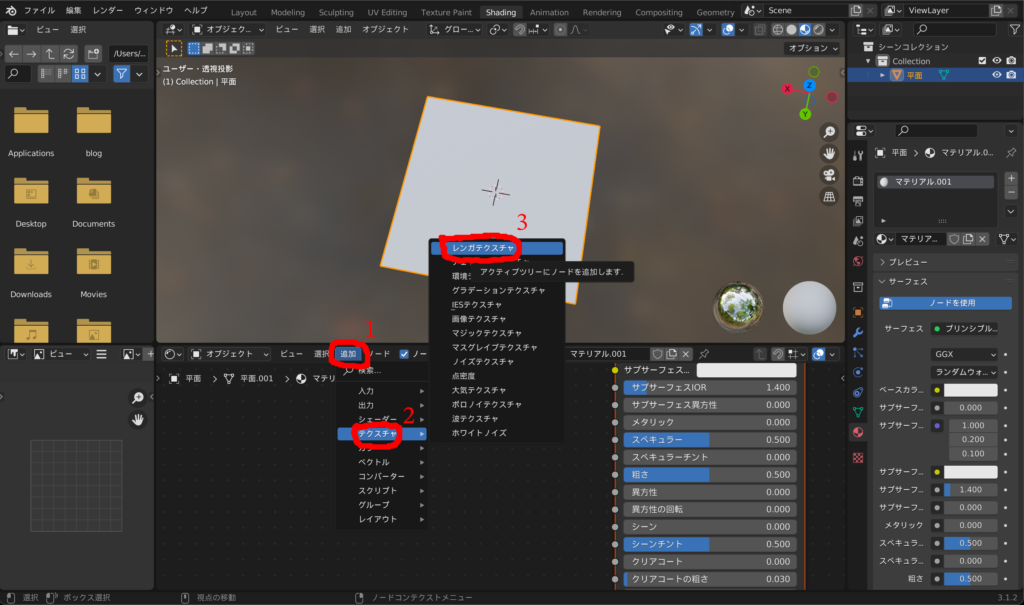
画像のようにレンガテクスチャが追加されていればOKです。
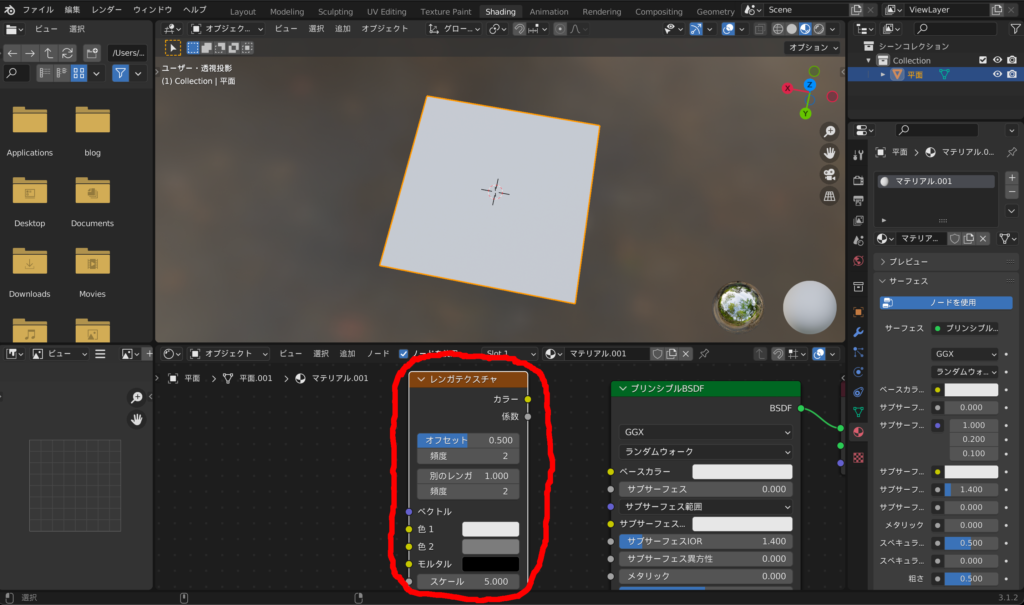
次に動画のようにレンガテクスチャのカラーの点をクリックして、「プリンシプルBSDF」のベースカラーの点に繋げます。すると平面にレンガのテクスチャがつきます。
さっきのテクスチャの項目にはレンガ以外にもたくさんのテクスチャがあるので好きなものを選んでみてください。
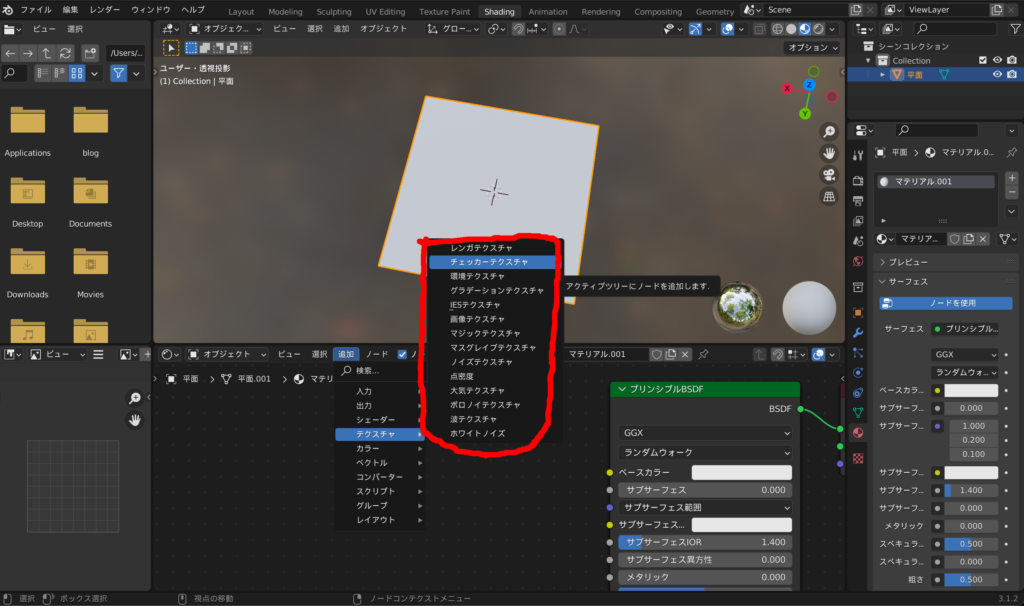
例えば「チェッカーテクスチャ」だと、平面が画像のようにタイル状になります。
これは室内の床などに使えそうですね。
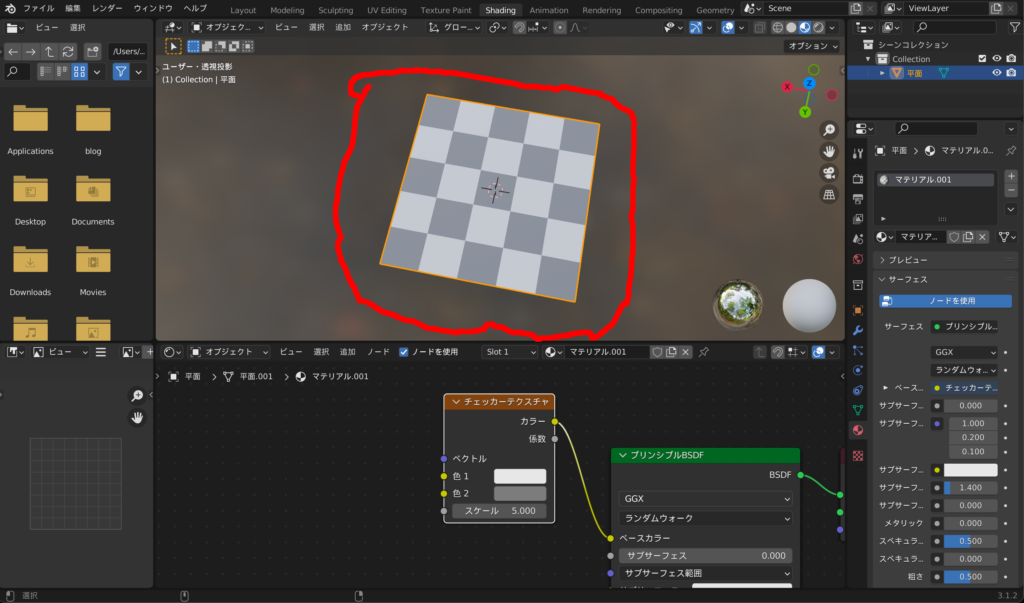
レンガテクスチャを少しいじる
レンガテクスチャは設定をいじることで形を変化させることができます。
例えばオフセットをいじるとレンガの線を調整できて、1にすると画像のように整列させることができます。
色の部分はそのままレンガの色をいじることができます。
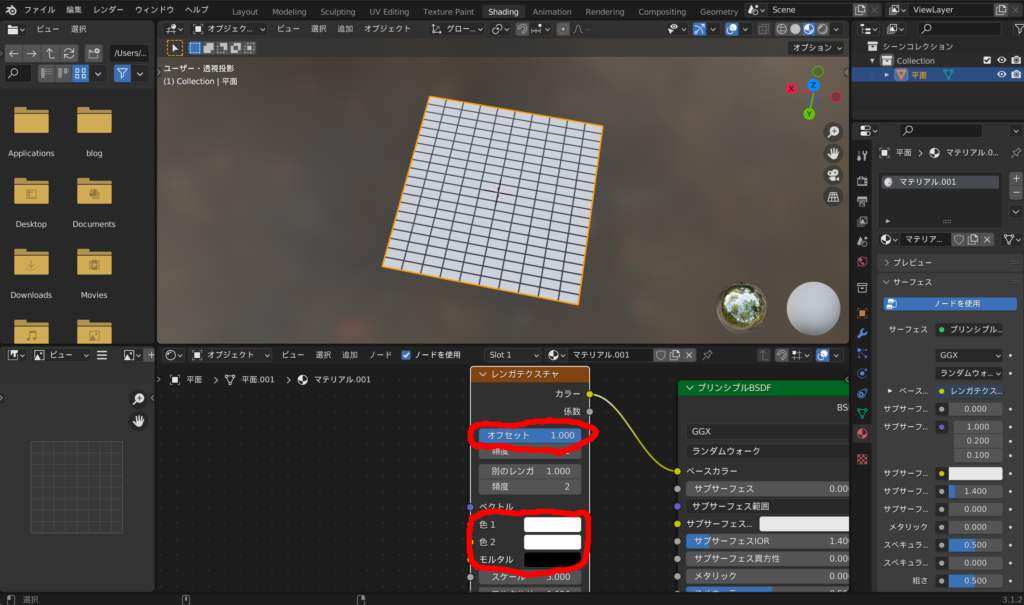
一番下の列の高さをいじれば床のように変化させることもできますね。
これを拡大すればコンビニや病院の床などにも使えそうです。
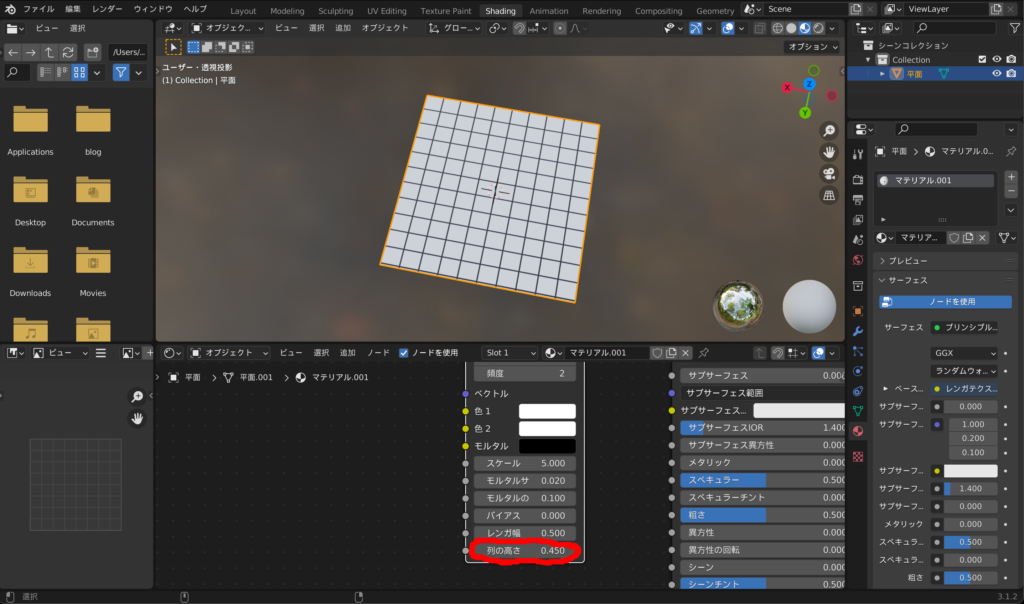
通常の画面に反映させる
元の「Layout」画面に戻ると先ほどのテクスチャが反映されていないかもしれません。
その場合は画面右上の画像赤丸のマークをクリックすれば大丈夫です。
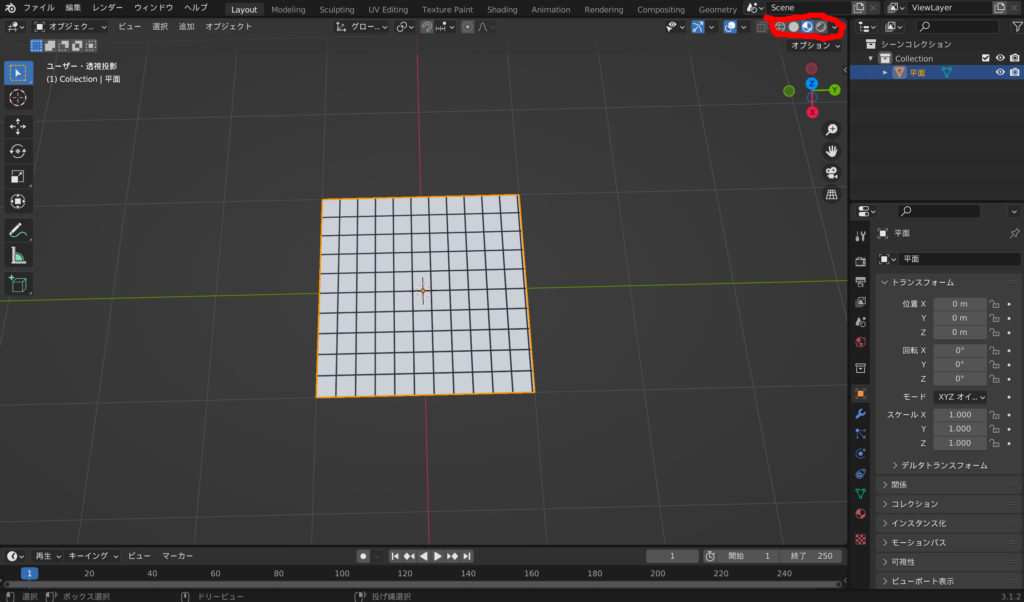
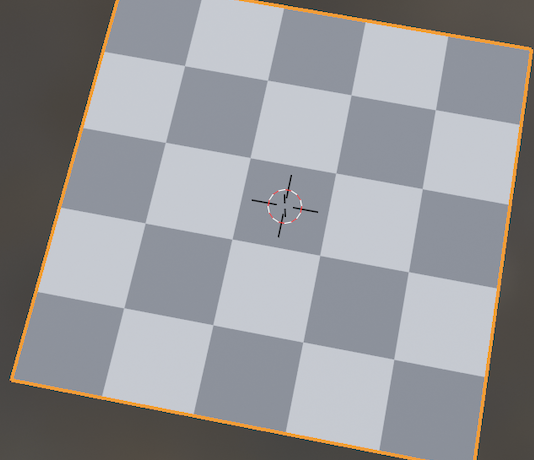
コメントを残す